安装 Live Server 插件后,右键 HTML 文件选择 Open with Live Server 即可在浏览器预览,同时在 VSCode 中实时编辑源码,修改保存后浏览器自动刷新,左侧文件栏和编辑器始终显示原始代码,便于开发。
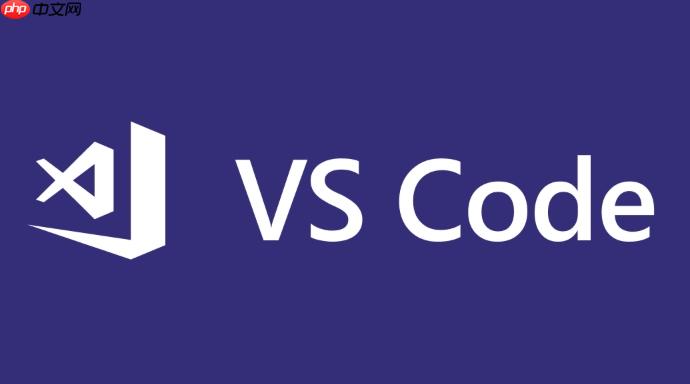
在 VSCode 中运行 HTML 并同时查看源码,其实不需要复杂的配置。VSCode 本身是一个代码编辑器,并不直接运行网页,但你可以通过插件或浏览器配合来实现快速预览和源码查看。
这是最常用的方法,能让你在浏览器中实时预览 HTML 页面,同时保留源码编辑能力。
安装完成后,操作非常简单:
index.html)http://127.0.0.1:5500
此时你在 VSCode 中修改代码并保存,浏览器会自动刷新,实时看到效果。
立即学习“前端免费学习笔记(深入)”;
你可以在编辑器中继续查看和编辑源码,无需切换工具。
File → Auto Save
基本上就这些。Live Server 让你在写代码的同时,拥有类似本地服务器的预览环境,开发 HTML 更高效。源码始终在编辑器里,想看就看,不用导出或打包。
以上就是vscode如何运行HTML并查看源码_vscode运行HTML同时查看源代码的方法的详细内容,更多请关注php中文网其它相关文章!

HTML怎么学习?HTML怎么入门?HTML在哪学?HTML怎么学才快?不用担心,这里为大家提供了HTML速学教程(入门课程),有需要的小伙伴保存下载就能学习啦!




Copyright 2014-2025 https://www.php.cn/ All Rights Reserved | php.cn | 湘ICP备2023035733号